Nainštalujte grafické ovládače Nvidia Optimus na Ubuntu 17.10
V tomto článku vám ukážem, ako nainštalovať ovládače Nvidia Optimus na Ubuntu 17.10. Nvidia Optimus je technológia, ktorá umožňuje zariadeniu používať naraz 2 grafické karty. Jedna z grafických kariet nie je taká výkonná ako druhá. Výhodou je, že šetrí energiu a zvyšuje životnosť batérie. Programy, ktoré nepotrebujú veľa spracovania GPU, môžu používať menej výkonnú grafickú kartu, napríklad Intel HD Graphics. Vysoko výkonná grafická karta sa používa iba vtedy, keď používate softvér, ktorý vyžaduje GPU, napríklad Blender. Je známa aj ako hybridná grafika. Väčšina grafických kariet Nvidia používaných v notebookoch alebo iných mobilných zariadeniach v súčasnosti podporuje technológiu Nvidia Optimus. Pokiaľ teda máte jedno z týchto zariadení, tento článok je pre vás. Začnime.
Najskôr kliknite na „Zobraziť aplikácie“ ikona v ľavom dolnom rohu panela a vyhľadajte „softvér“
ikona v ľavom dolnom rohu panela a vyhľadajte „softvér“
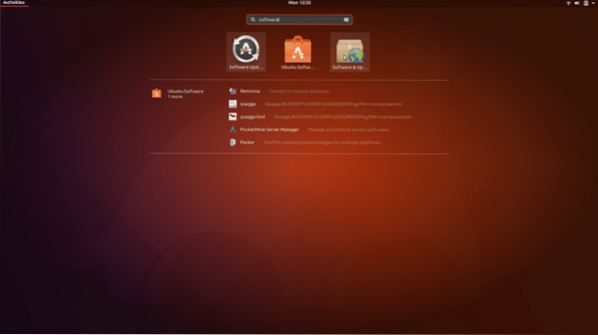
Potom kliknite na ikonu „Softvér a aktualizácie“ a otvorte „Softvér a aktualizácie“
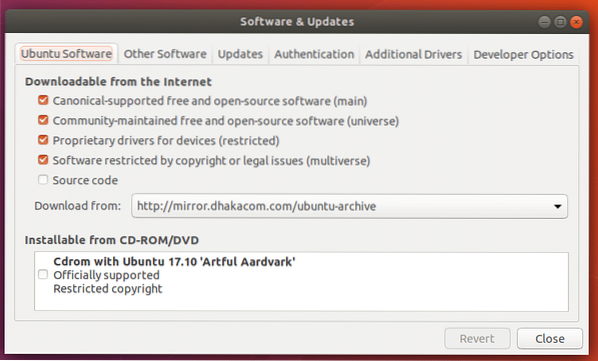
Poznámka: Skontrolujte, či sú všetky tieto začiarkavacie políčka označené.
Potom kliknite na kartu „Ďalšie ovládače“.
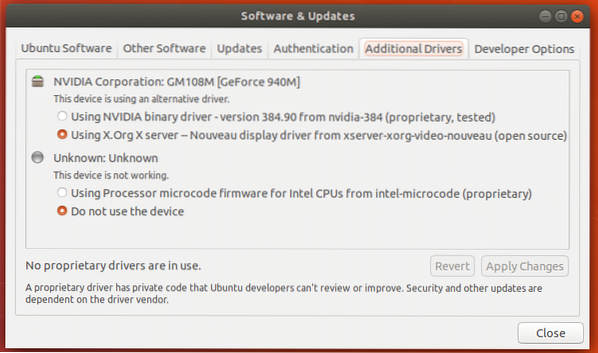
Tu vidíte, že v súčasnosti používam novootvorené ovládače open source.
Ak chcete nainštalovať ovládače Nvidia, skontrolujte „Používanie binárneho ovládača Nvidia“ a kliknite na „Použiť zmeny“
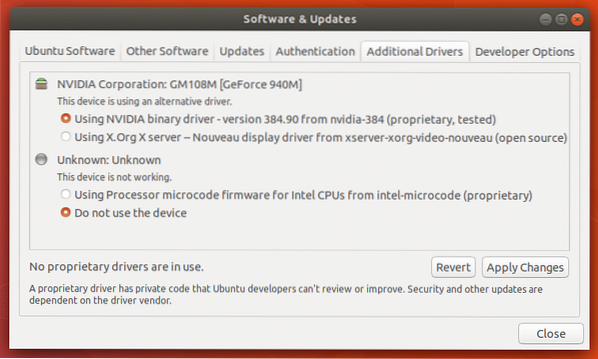
Inštalácia ovládačov Nvidia by mala chvíľu trvať. Počkajte, kým to nebude úplné.
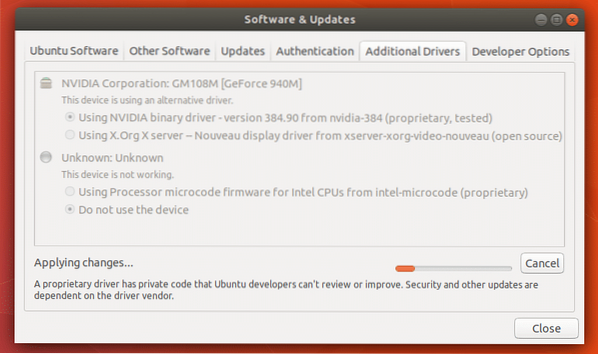
Po dokončení inštalácie by ste mali vidieť zelenú značku hneď vedľa Nvidia Corporation a tiež si všimnúť „1 používaný patentovaný ovládač“ v spodnej časti okna.
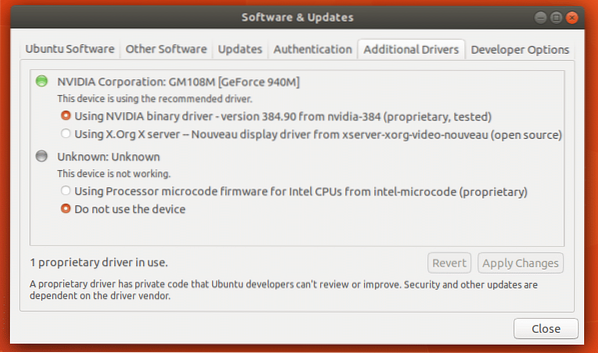
Teraz reštartujte počítač.
Po zavedení počítača kliknite na „Zobraziť aplikácie“ a vyhľadajte výraz „nvidia“
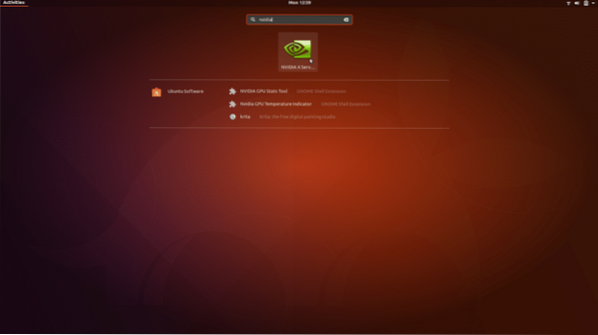
Kliknite na „Nastavenia Nvidia“ a malo by sa zobraziť nasledujúce okno:
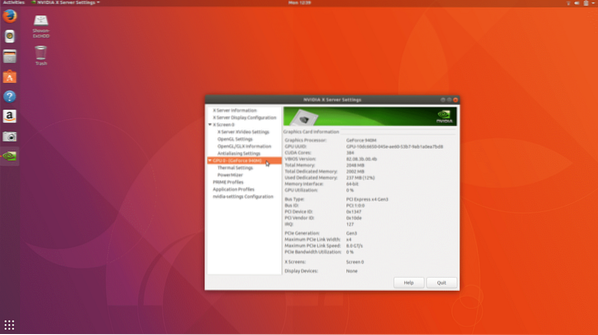
Inštalácia grafického ovládača Nvidia bola teda úspešná.
Ak chcete prepnúť na novootvorené ovládače s otvoreným zdrojom, otvorte program „Softvér a aktualizácie“ ako predtým.
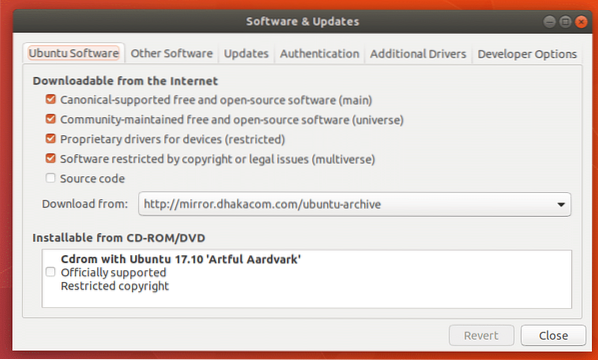
Prejdite na kartu „Ďalšie ovládače“
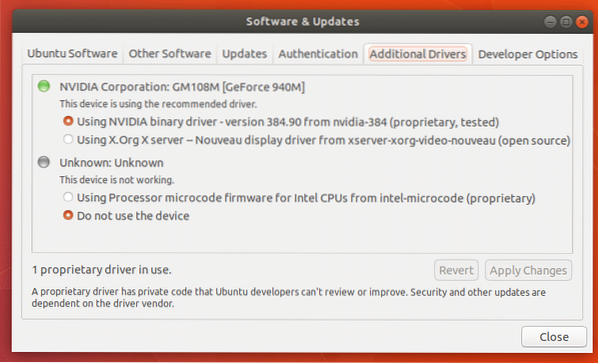
Vyberte možnosť „Používanie X.Server Org X - nový ovládač displeja ... ”
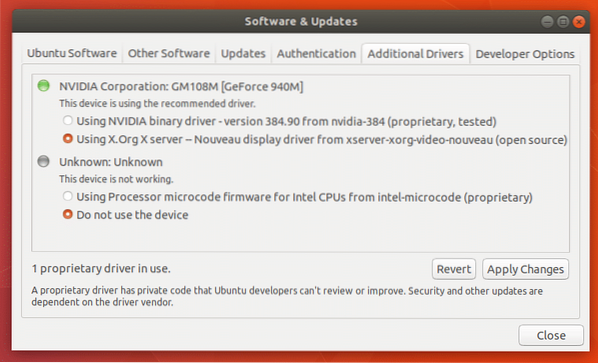
Potom kliknite na „Použiť zmeny“. Než sa zmeny prejavia, malo by to chvíľu trvať.
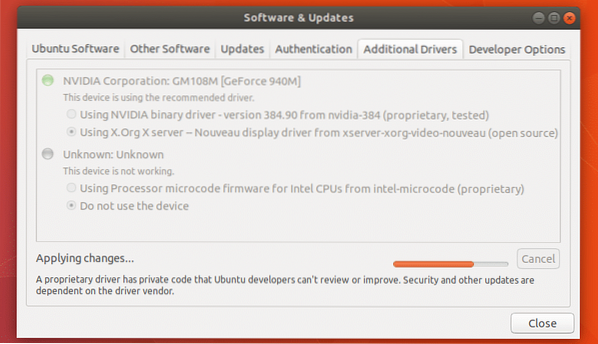
Teraz reštartujte počítač a nové ovládače sa znova použijú.
Ak chcete úplne odstrániť ovládače Nvidia, otvorte terminál (Ctrl + Alt + T) a spustite nasledujúci príkaz:
„Sudo apt-get remove --purge nvidia- *“

Stlačte „y“ a potom stlačte
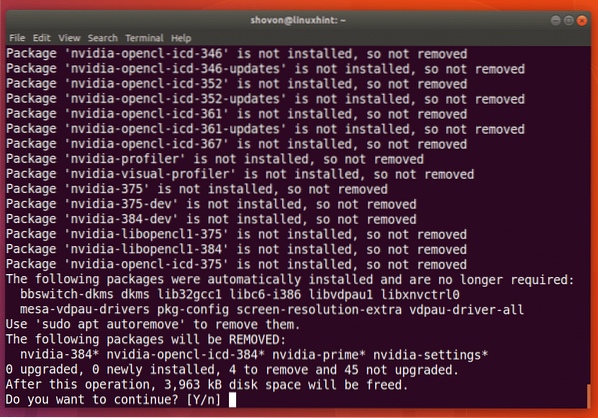
Malo by to trvať minútu alebo dve. Po dokončení príkazu sa ovládače Nvidia z počítača úplne odinštalujú. Teraz reštartujte počítač a môžete vyraziť.
Existujú ďalšie balíky, ktoré už nepotrebujete, pretože balíčky nvidia sú odstránené. Tieto balíčky môžete odstrániť nasledujúcim príkazom:
„Sudo apt-get autoremove --purge“
Takto nainštalujete a odinštalujete ovládače Nvidia na Ubuntu 17.10. Ďakujeme, že ste si prečítali tento článok.
 Phenquestions
Phenquestions


